Как удалить Teamviewer с компьютера полностью

Всем привет! В случае, когда вы решили деинсталлировать утилиту «Тимвивер» со своего компьютера является необходимой и деинсталляция всех остаточных файлов, реестровых записей и так далее. Сегодня мы рассмотрим процесс полного удаления более подробно.
Существует два актуальных способа удаления приложения с остаточными файлами – это программный и системный. Программный способ подразумевает под собой использование утилиты «Revo Uninstaller», а системный использование редактора реестровых записей.
Если вы неопытный пользователь, то вам следует воспользоваться программным методом, так как работать с реестром неподготовленному человеку достаточно тяжело. Но если же вы захотите поработать с реестром, то вы получите возможность полностью контролировать и мониторить весь процесс деинсталляции. Итак, давайте приступим.
Метод 1 - Revo Uninstaller
Итак, как мы уже сказали выше, все программы, которые занимаются деинсталляцией приложения вместе с остаточными файлами и реестровыми записями достаточно просты в использовании, что идеально подходит неподготовленному юзеру. Ещё одним плюсом подобных приложений можно назвать время, которое они тратят на окончательное удаление софта.
С помощью этой программы вы сможете очистить систему от остаточных файлов приложения максимум за 5 минут, в то время как у работы с реестром есть достаточно много подводных камней, на обход которых потребуется в разы больше времени. Итак, для удаления программы «TeamViewer» нужно сделать следующее:
1) Первым делом вам нужно скачать данное приложение. Для этого перейдите по ссылке ниже, загрузите и установите его самостоятельно.
Скачать программу «Revo Uninstaller»
2) Как только вы запустите приложение, вам откроется меню с незамысловатым названием «Деинсталлятор». Здесь вам нужно будет отыскать утилиту «TeamViewer», нажать на неё правой кнопкой мыши и в контекстом меню нажать на кнопку «Удалить».
На этом всё. Далее вам остаётся лишь следовать мануалу от приложения и завершить полное удаление программы «TeamViewer».
Метод 2 – Ручная деинсталляция
На самом деле, если утилита «TeamViewer» ещё установлена на вашем компьютере, то наиболее продуктивно будет использование приложения «Revo Uninstaller», так как на редактирование реестра потребуется достаточно большое количество времени и это не так удобно, как работа со специализированным ПО.
Использовать данный метод следует только в том случае, если вы уже удалили «TeamViewer» с помощью системной утилиты «Установка и удаление программ», а остаточные файлы всё ещё остались. Итак, для того, чтобы стереть реестровые записи о приложении нужно сделать следующее:
1) Первым делом заходим в меню «Пуск», оттуда в раздел «Панель управления» и в этом меню выбираем вкладку «Программы и компоненты».
2) Далее нам нужно отыскать в этом разделе утилиту «TeamViewer» и нажать на неё дважды левой кнопкой мыши.
3) После этого нас перебросит в раздел «Удаление TeamViewer». Здесь нужно активировать параметр «Удалить настройки» и после этого нажать на клавишу «Удалить», тем самым инициировав процесс деинсталляции.
Когда настройки будут удалены, всё равно останется некоторое количество каталогов и документов, а так же реестровые записи. Остаточные файлы нас не интересуют, так как после удаления настроек приложения они попросту пустые, а вот с реестровыми записями следует поработать.
Важно!
Прежде чем приступать к редактированию реестровых файлов, в обязательном порядке нужно создать их резервную копию. Дело в том, что если вы удалите какой-то нужный файл, может рухнуть вся система, а восстановить её потом будет практически невозможно.
4) Первым делом нужно перейти в меню выполнить. Для этого на клавиатуре нужно нажать комбинацию «Win + R».
После этого в появившейся раздел нужно вставить следующее:
regedit.
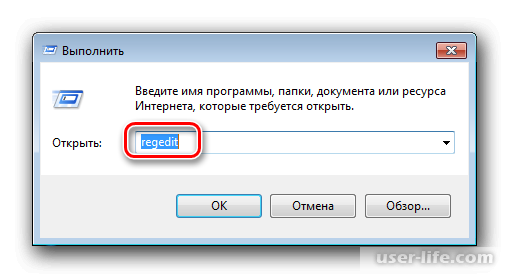
5) Далее нам нужно будет открыть часть реестра, которая называется «Компьютер».
6) После этого следует запустить вкладку «Правка» и там выбрать инструмент «Найти». В строку поиска вставляем следующее:
Teamviewer
После этого нажимаем на клавишу «Найти далее».
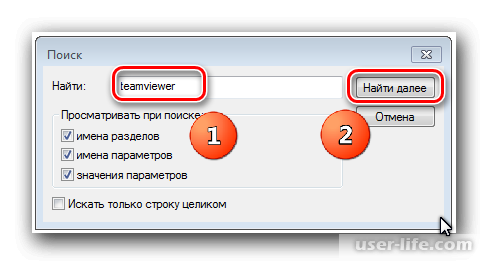
Все документы, каталоги и реестровые записи, которые будут содержать в себе слово «TeamViewer» нужно деинсталлировать в обязательном порядке. Как только все найденные элементы будут удалены, следует нажать на клавиатуре кнопку F3 для того, чтобы продолжить поиск. Этот процесс нужно повторять до тех пор, пока вы не дойдёте до последнего файла в реестре.
На этом всё. После этого «TeamViewer» будет окончательно деинсталлирован с вашего твердотельного накопителя.
Заключение
Итак, как вы видите, удалить программу «TeamViewer» достаточно просто. Надеемся, что данная статья смогла помочь вам.
Всем мир!
Рейтинг:
(голосов:1)
Предыдущая статья: Программы для тестирования видеокарты
Следующая статья: Как сделать замену цвета в Фотошопе
Следующая статья: Как сделать замену цвета в Фотошопе
Не пропустите похожие инструкции:
Комментариев пока еще нет. Вы можете стать первым!
Популярное
Авторизация






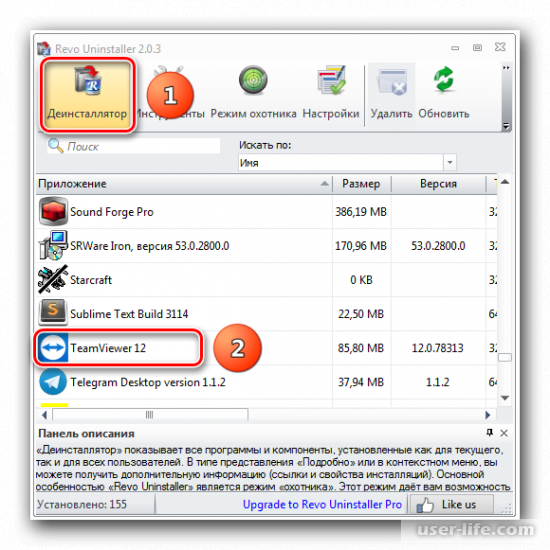
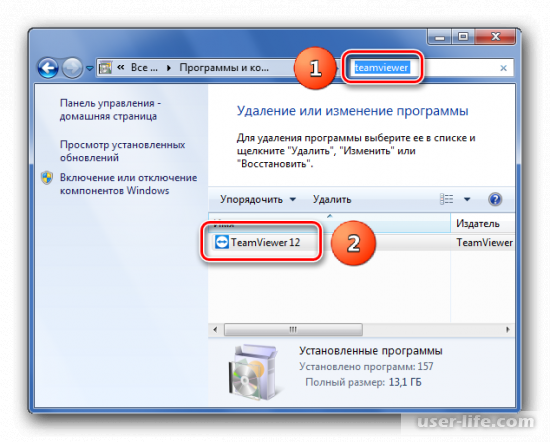
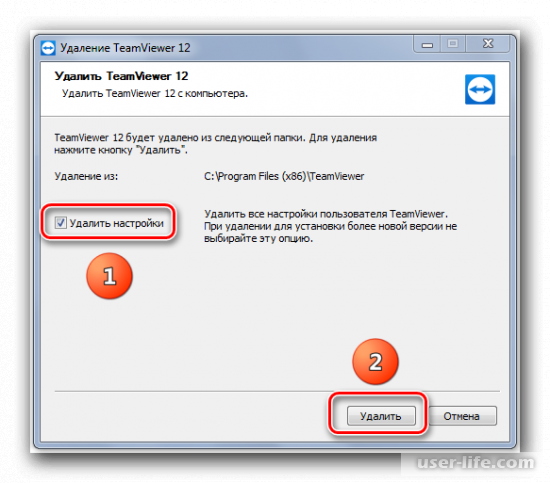
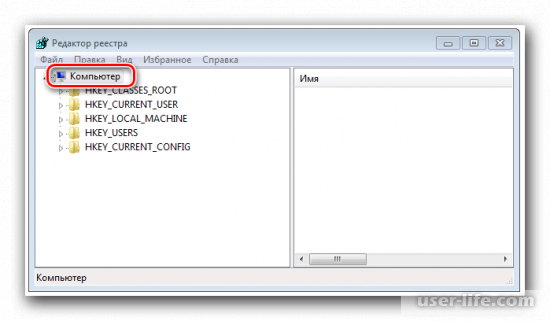




























Добавить комментарий!